חיתוך דפים
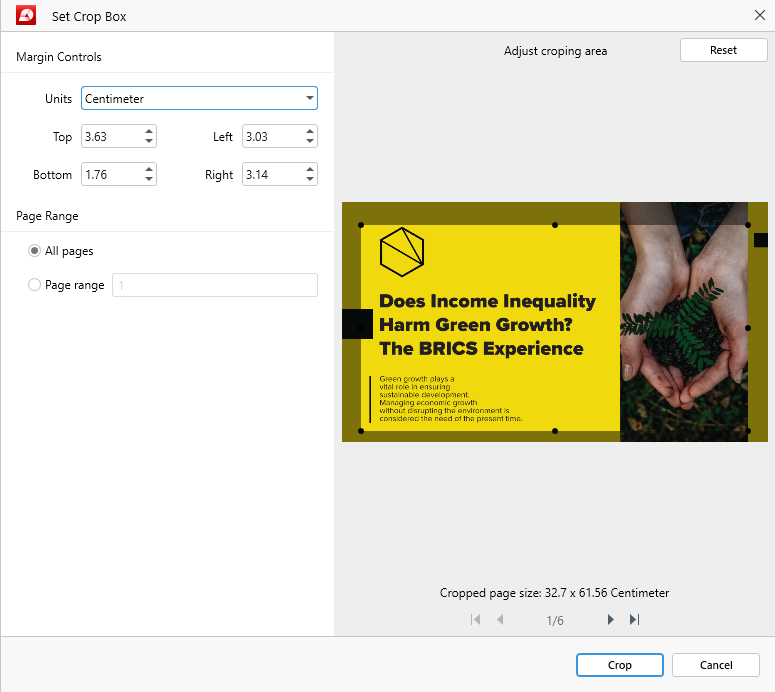
“ חיתוך דפים ” התכונה מיוצגת על ידי  סמל. זה מאפשר לך לשנות במהירות גודל של עמוד אחד או עמודים מרובים בקובץ שלך על ידי שינוי הגדרות ברירת המחדל של השוליים שלהם.
סמל. זה מאפשר לך לשנות במהירות גודל של עמוד אחד או עמודים מרובים בקובץ שלך על ידי שינוי הגדרות ברירת המחדל של השוליים שלהם.
להלן סקירה מפורטת של איך זה עובד בפועל.
הגדרת שולי עמוד מותאמים אישית
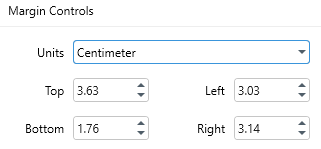
מקטע זה של מציג החיתוך, אתה יכול לשלוט כמה גדול או קטן אתה רוצה את שולי העמוד העליון, התחתון, השמאלי או הימני שלך. אתה יכול לעשות זאת על ידי לחיצה על החצים למעלה ולמטה או לחיצה כפולה על כל ספרה והקלדת ערך מותאם אישית. אתה יכול גם להתאים את דף ה-PDF שלך ’ גודלו ישירות בתוך חלון התצוגה המקדימה של החיתוך, כפי שנראה לכם עוד מעט.
כאן, אתה יכול גם לבחור יחידת מדידה מועדפת עבור דפי המסמכים שלך. MobiPDF תומך ביחידות המדידה הבאות:
- אינץ'
- מילימטרים
- סנטימטרים
- נקודות
בחירה בכמה דפים לחתוך
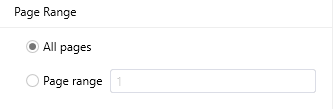
כדי לחתוך רק קבוצה מסוימת של דפים, בחר “ טווח דפים ” וציין טווח, למשל “ 1-3 ” או “ 3-6 ” , לאחר מכן שנה את הגודל לפי הצורך ולחץ על “ חיתוך ” . אם אתה רוצה שכל עמוד בקובץ שלך יהיה באותו גודל, פשוט סמן את הסמל “ כל הדפים ” אפשרות להחיל את השינוי שלך באופן גלובלי.
שימוש בחלון התצוגה המקדימה של החיתוך
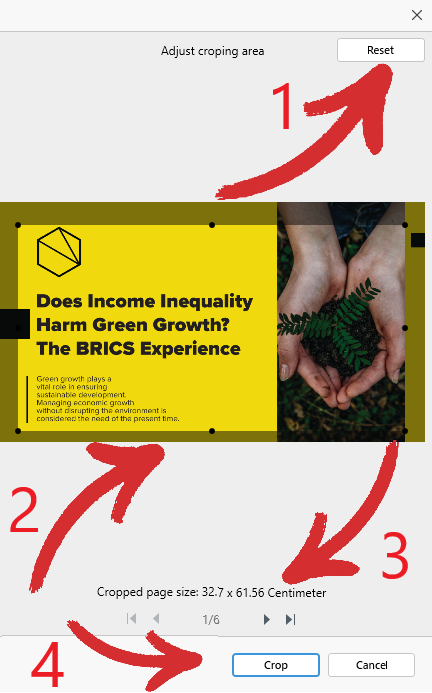
לבסוף, אנו ’ הגעתי לחלון התצוגה המקדימה של החיתוך, שבו אתה יכול:
- להחזיר במהירות את הגדרת החיתוך שלך על ידי לחיצה על “ אפס ” .
- התאם את האזור הגלוי בדף ה-PDF שברצונך לחתוך.
- ראה את גודל הדף החדש שלך ביחידת המידה שבחרת.
- אשר את גודל הדף החדש שלך על ידי לחיצה על “ חיתוך ” .